更新日期:2013-11-29 作者:技术员联盟官网 来源:http://www.jishuyuan.cc
以下是你可以在ios和Android上自定义Microsoft Teams应用程序以使其成为自己的三种办法
1. 开启黑暗模式,以便ios和Android上的小组中的消息和其他内容更易于理解和阅读
2. 自定义你的通知类型,以避免在桌面上出现混乱的通知或收到重复通知
3. 清理Microsoft Teams应用程序使用的存储空间。
适用于
就像slack,Zoom和其他消息传递应用程序一样,Microsoft Teams是跨平台服务。你可以在macos,win,ios和Android甚至网络上使用它。
这意味着你可以通过多种方式调整团队以满足你的需求。你们已经讨论过怎么在桌面上自定义Microsoft Teams体验,但是移动设备又怎么呢?在黑暗模式等方面,以下是在ios和Android上自定义Microsoft Teams的三种主要办法。
提示1:使用深色模式
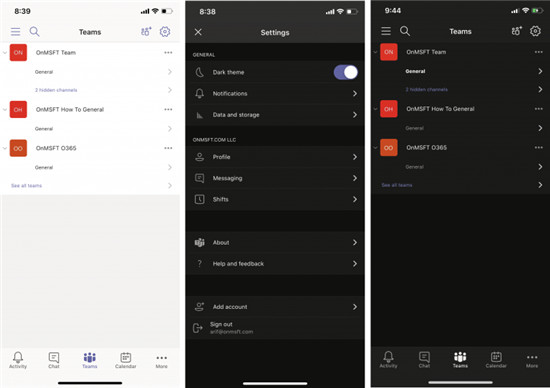
有时候,你或许想要在白天或深夜快速浏览信息,而又不伤眼睛。就像在笔记本上一样,Microsoft Teams在移动设备上也具有暗模式,这有助于处理此问题。启用后,它“关上灯”,并将应用程序周围的白色空间更改为黑色。这样可以提高ios和Android团队中很多地方的可读性。
你可以通过点击菜单汉堡(它看起来像三个水平线)在屏幕的左侧,然后去与s启用ettings。然后,你会在顶部看到用于暗模式的拨动开关。该应用程序将提醒你需要重新启动。然后,下次启动它时,你将进入黑暗模式。你随时可以通过点击开关将其关上。
提示2:自定义你的通知
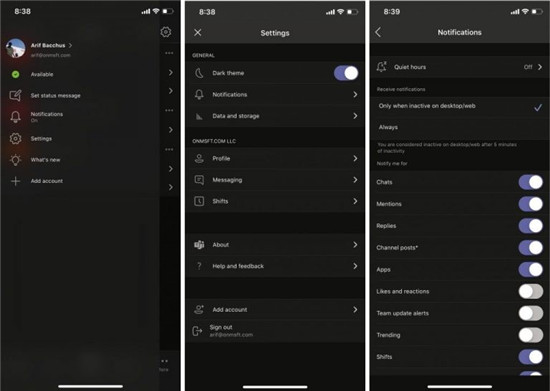
通知是你们自定义选项列表中的第二个。如果你不小心,通知或许会成为Microsoft Teams的问题。在某些处境下,即使在应用程序的桌面版本上处于活动状态,你也或许最终在应用程序的ios和Android版本上收到垃圾邮件。你或许最终会收到你所参与的每个回复(例如,回复)或响应的通知。
你可以在Teams移动应用中自定义通知,以避免在ios和Android上的通知中心出现混乱。为此,请点击汉堡菜单,然后选择配置。之后,选择“ 通知”。 在这里,你可以打开安静时间,这将在选定的时间使所有团队通知静音。你还可以选择仅在桌面或web应用程序上处于非活动状态时才接收通知。最后,还有用于不同类型通知的单独切换开关,包括聊天,提及,回复,频道发布等。如果你但愿清理通知并避免混乱,可以有许多选择。
提示3:更改团队使用的存储量
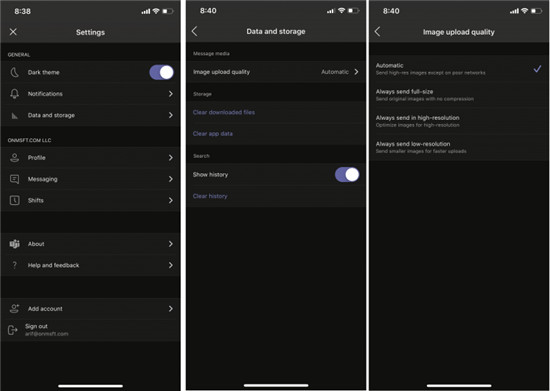
如果你使用的手机存储空间不足,那么你们的最后一个提示对你来说很重要。在ios或Android上的Teams配置中,你可以更改Microsoft Teams使用的存储量。为此,请点击汉堡菜单,然后选择配置。
然后,你应该看到“ 数据和存储”选项。请确保单击此。在ios上,你会看到一些用于图像上传质量的选项。你可以选择四种配置,包括压缩和节省手机空间。同时,如果你使用的是Android,则还有一些其他选项可以清除临时文件或重置应用程序的数据库。对于你或许空间不足或团队或许无法正常工作的处境,这些功能非常有用。